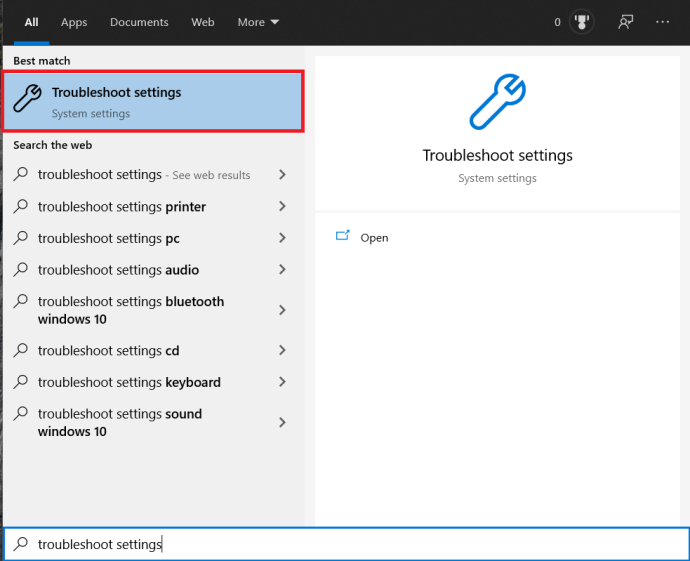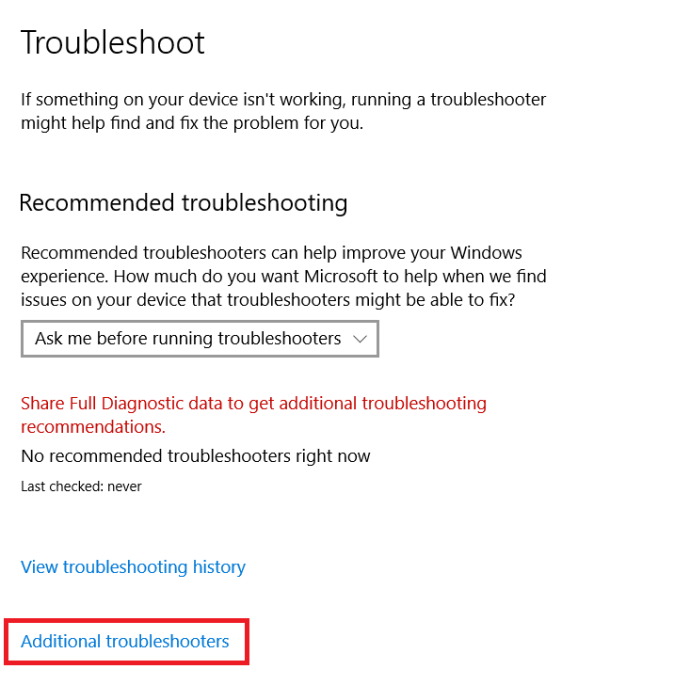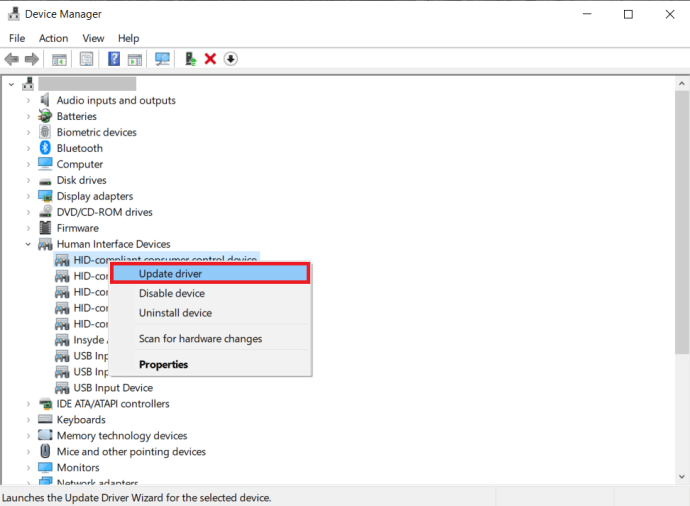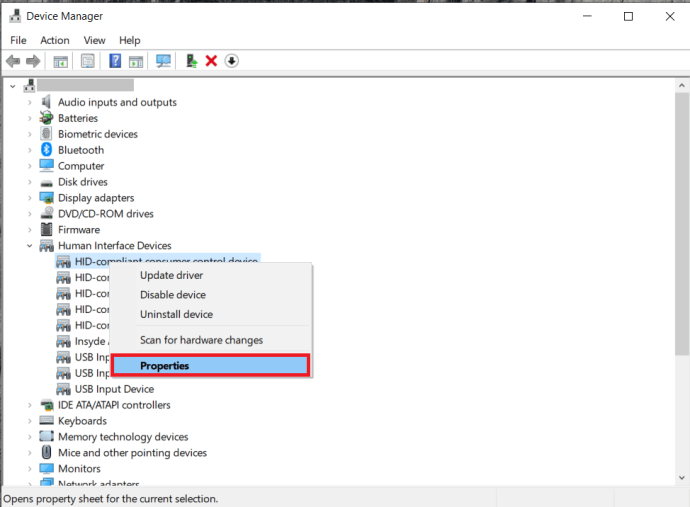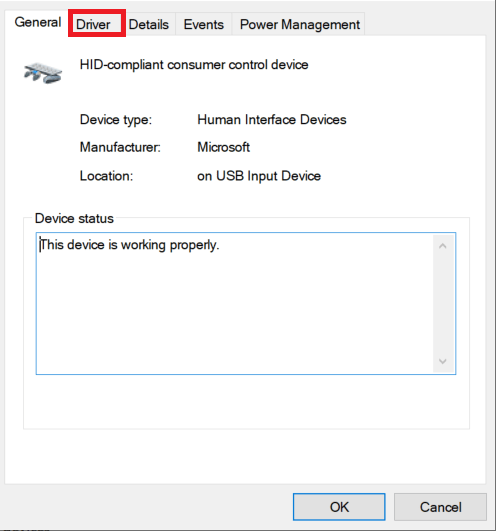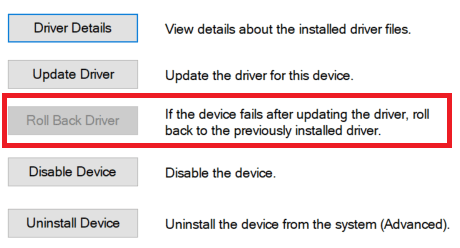Durant els darrers dos anys, hem vist un gran nombre de dispositius amb pantalla tàctil que funcionen amb Windows 10. Des de tauletes senzilles fins a ordinadors portàtils de gamma alta, aquests dispositius ens permeten interactuar amb el contingut i accedir a la informació d'una manera més intuïtiva. manera.

Malgrat que aquesta tecnologia ha recorregut un llarg camí, hi ha una probabilitat molt alta que finalment us trobeu amb alguns problemes amb la pantalla tàctil. Per molt bo que sigui el vostre dispositiu, la tecnologia és propensa a desgastar-se, i és per això que podeu trobar aquests problemes.
Si la pantalla tàctil comença a actuar de manera estranya o perd la seva precisió, no us preocupeu, ja que probablement és només un problema comú que sovint es pot resoldre només calibrant-lo. A menys que hi hagi danys evidents a la pantalla o un problema de maquinari, el calibratge hauria de poder solucionar els problemes amb el dispositiu de pantalla tàctil.
Si mai no heu calibrat la pantalla tàctil del vostre dispositiu amb Windows 10, aquí teniu una guia ràpida que us pot ajudar.
Calibre la pantalla tàctil
La calibració és el procés pel qual alineeu les coordenades de la pantalla tàctil amb la pantalla. Això garanteix que la pantalla sigui més sensible i precisa. Aquests són els passos que heu de seguir per calibrar la pantalla correctament:
1. Anar a Panell de control i seleccioneu Maquinari i so. 
2. Feu clic a Calibra la pantalla per introduir el llapis o el tacte opció, que està a sota Configuració de la tauleta.

3. Si teniu més d'una pantalla, podeu seleccionar la que voleu calibrar des de la configuració del Tablet PC.
4. Al menú emergent, seleccioneu Calibrar...

5. Se us demanarà que trieu entre Entrada de bolígraf o Entrada tàctil, trieu el que millor s'adapti al vostre dispositiu.
6. Veuràs una pantalla blanca i hauràs de tocar el punt de mira cada vegada que aparegui a la pantalla. És important que no canvieu la resolució de la pantalla fins que no acabi el calibratge.

7. Un cop hàgiu acabat de calibrar la pantalla, assegureu-vos de desar les dades de calibratge.

Si seguiu aquests passos correctament, el vostre dispositiu hauria de ser molt més sensible. Tanmateix, si això no passa, pot ser que hi hagi alguna cosa més malament amb la pantalla. Si aquest és el cas, hi ha algunes coses que podeu fer:
Executeu la resolució de problemes
La funció de resolució de problemes de Windows és força bona. Hi ha molts problemes que pot reconèixer i resoldre per si mateix. El mateix passa amb la teva pantalla.
- Obriu el menú Inici i escriviu "solucionar problemes de configuració” a la barra de cerca i feu-hi clic.
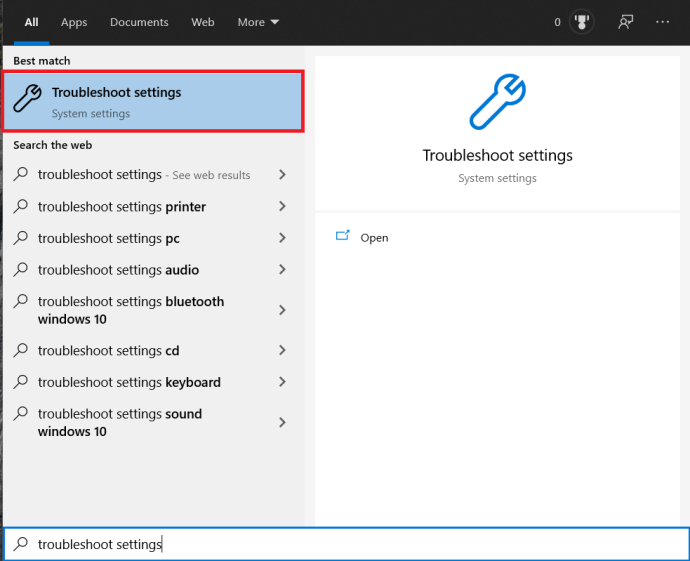
- Ara, feu clic a Solucionadors de problemes addicionals per obrir una altra finestra amb l'eina de resolució de problemes de la pantalla tàctil.
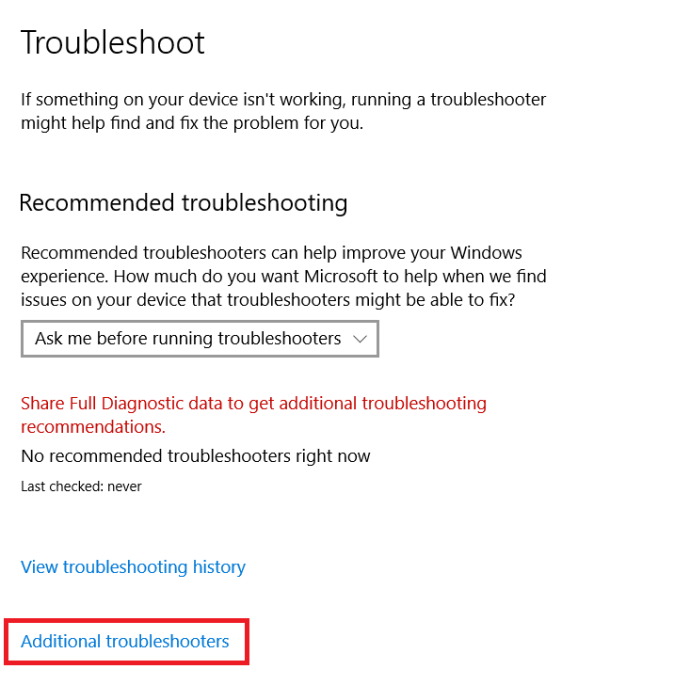
- Executeu l'eina de resolució de problemes per a l'entrada tàctil.
Això hauria de ser suficient perquè el vostre dispositiu esbrigui per què la pantalla no funciona i intenti reparar-la. Malauradament, l'opció de resolució de problemes no és molt completa, de manera que encara hi ha algunes coses que potser haureu de fer vosaltres mateixos.
Actualitzeu els controladors
Els controladors són una part necessària del programari del vostre dispositiu que permet que el maquinari es comuniqui amb el processador. Molts controladors s'han d'actualitzar periòdicament perquè el maquinari funcioni correctament.
Tenint això en compte, si teniu problemes amb la pantalla tàctil, potser voldreu provar d'actualitzar els controladors.
- Feu clic amb el botó dret a la icona de Windows a la cantonada inferior esquerra i seleccioneu Gestor de dispositius del menú.

- Ara, feu clic amb el botó dret a Pantalla tàctil compatible amb HID opció i seleccioneu Actualitzar el programari del controlador.
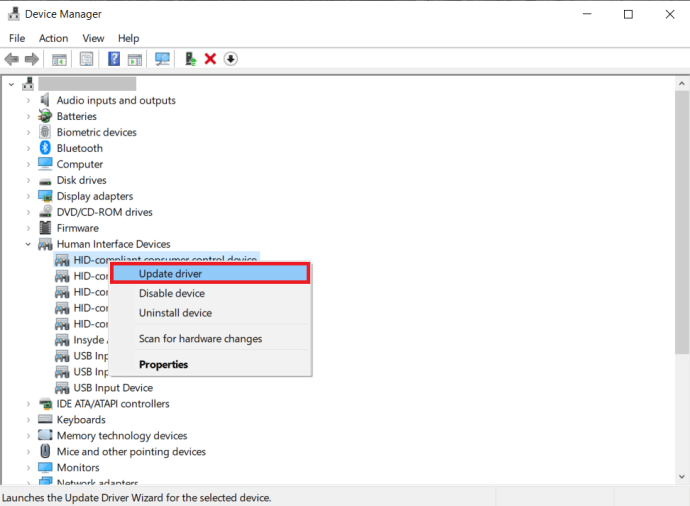
- Hauríeu de seleccionar Cerca automàticament el programari de controladors actualitzat, ja que navegarà per tota la base de dades de Microsoft per trobar les actualitzacions disponibles. Si veieu que hi ha una actualització, seguiu l'assistent i reinicieu el dispositiu.
En la majoria dels casos, això hauria de solucionar qualsevol problema que faci que la pantalla tàctil funcioni malament. D'altra banda, pot ser que la versió més recent del controlador estigui causant aquests problemes. No totes les versions són igualment bones, de manera que algunes d'elles poden ser el motiu pel qual la pantalla tàctil no funciona.
Feu retrocedir els controladors
Si es tracta d'un problema amb el controlador més recent per a la pantalla tàctil, voldreu utilitzar-ne una versió anterior.
- Seguiu els passos anteriors per obrir Gestor de dispositius.

- De nou, feu clic amb el botó dret Pantalla tàctil compatible amb HID i vés a Propietats.
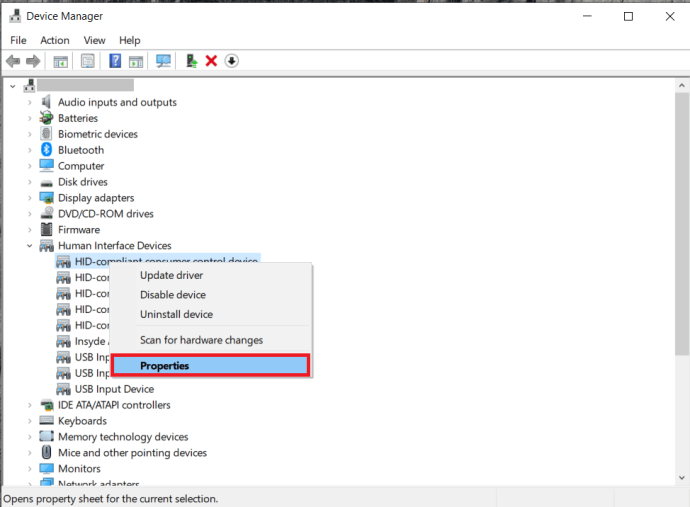
- Ara, navegueu fins a Conductor pestanya.
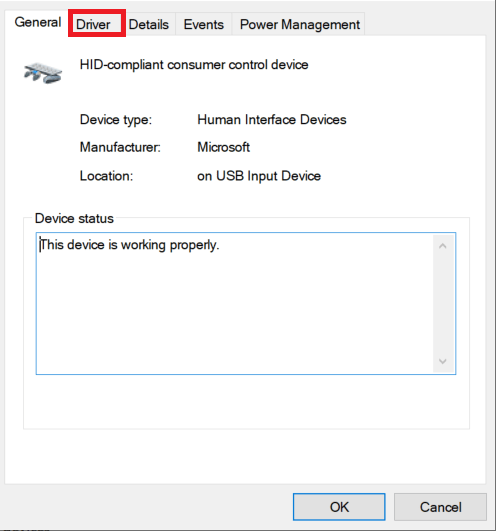
- A continuació, feu clic a Fes retrocedir el controlador. Això tornarà el controlador a una versió anterior, cosa que podria solucionar el problema.
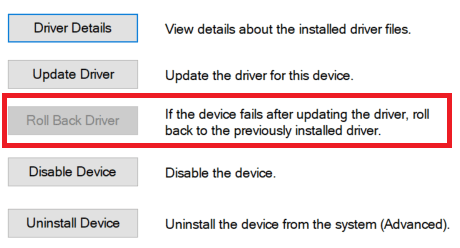
Si cap de les solucions anteriors funciona, potser voldreu considerar la possibilitat de buscar ajuda d'un professional. Pot ser que hi hagi algun dany que no pugueu veure i, per tant, és poc probable que els arregleu pel vostre compte.
La Paraula Final
Ara que teniu una millor idea de com funciona el procés de calibratge, podeu provar-ho vosaltres mateixos si us heu adonat que la pantalla tàctil no funciona correctament. El procés no hauria de trigar més d'un parell de minuts, de manera que podeu resoldre el problema en poc temps.
Com s'ha esmentat, això no solucionarà el problema cada vegada. Si els problemes de la pantalla tàctil persisteixen, és possible que vulgueu contactar amb l'atenció al client per obtenir ajuda.